 |
Главная |
Программирование контроллера ПЛК110
|
из
5.00
|
Для использования контроллера ПЛК110 необходимо запрограммировать, т.е. создать пользовательскую программу. После создания пользовательская программа может быть сохранена в энергонезависимой Flash-памяти контроллера и запускаться на выполнение после включения питания или перезагрузки. Контроллер ПЛК110 является PC-совместимым контроллером и может программироваться с компьютера при помощи среды CoDeSys.
Перед программированием контроллера для корректной работы среды CoDeSys необходимо подключить Target-файлы.
Target-файл (целевой файл) – файл или набор файлов, поставляемых производителем, содержащий информацию о ресурсах контроллера, количестве входов и выходов, интерфейсах и т.д. Другими словами Target-файл – это драйвер необходимый для связи контроллера со средой программирования. Инсталляция Target-файлов производится при помощи утилиты «InstallTarget», входящей в пакет CoDeSys.
Для активизации утилиты «InstallTarget» необходимо перейти по следующей директории: кнопка «Пуск», пункт «Все программы», группа «3S Software», подгруппа «CoDeSys v 2.3» пункт «InstallTarget» (рис. 2).

Рис. 2 Запуск программы InstallTarget
После запуска программы необходимо нажать кнопку «Open» и в открывшемся окне указать путь к Target-файлу с расширением *tnf. Имя файла формируется латинским буквами и не всегда может полностью совпадать с названием контроллера. Для модификации контроллера ПЛК110 лабораторной установки необходимо подключить файл plc.tnf из папки PLC110.32_m, хранящейся на компакт-диске, поставляемом изготовителем вместе с контроллером (рис.3).

Рис. 3 Открытие Target-файла ПЛК110.32
После открытия требуемого файла в области «Possible Targets» в левой час-ти окна отобразится папка «Owen».
Открыв папку «Owen» и выделив находящуюся там строку с наименованием контроллера, необходимо нажать кнопку «Install», после чего в правой части области «Installed Targets» отобразится список инсталлированных Target-файлов (рис. 4).

Рис. 4 Подключение Target-файла к среде CoDeSys
Для создания проекта необходимо открыть среду CoDeSys: кнопка «Пуск», пункт «Все программы», группа «3S Software», подгруппа «CoDeSys v 2.3», пункт «CoDeSys v 2.3». После чего в пункте меню «File» выбрать подпункт «New» и затем, в открывшемся окне «Target Settings» в меню «Configuration» из списка выбрать файл PLC110.32 (рис. 5).

Рис.5 Создание проекта в среде CoDeSys
В раскрывшемся окне «Target Settings» окне можно изменить значения некоторых параметров Target-файла ПЛК110. Как правило, установленные производителем значения не требуют изменения, кроме изменения объема Retain-памяти при необходимости. Размер сохраняемой при отключении питания Retain-памяти по умолчанию установлен равным 4кБ, но может быть увеличен до 16кБ. Увеличение размера делается во вкладке «Memory Layout», в строке «Retain».
После подтверждения настроек Target-файла необходимо создать главную программу проекта (POU). Для этого в окне «New POU» в группе «Type of POU» выбрать пункт «Programm», а в правой части окна. в группе «Language of the POU» выбрать один из языков на котором будет составляться программа. Среда CoDeSys предоставляет пользователю шесть языков программирования для создания программ.
Язык IL – это типичный ассемблер с аккумулятором и переходами по меткам. Язык IL позволяет работать с любыми типами данных, вызывать функции и функциональные блоки на любом другом языке среды CoDeSys.
Язык ST – язык высокого уровня, ситнаксис которого похож на язык Паскаль.
Язык релейных диаграмм LD – графический язык реализующий структуры электрических цепей. LD-диаграмма представлена в виде двух вертикальных шин питания, между которыми расположены цепи питания, образованные соединением контактов. Нагрузкой каждой цепи является реле. Каждое реле имеет контакты, которые можно использовать в других цепях.
Язык FBD – это графический язык программирования, основой которого являются блоки, имеющие определенное количество входов и выходов, выходы блоков могут быть поданы на входы других блоков или непосредственно на выходы ПЛК. Каждый блок языка может выполнять различные функции. Упрощенной разновидностью языка FBD является язык CFC.
Язык SFC является высокоуровневым графическим языком. Программа на языке SFC представляет собой блок-схему из шагов и переходов с выраженной направленностью сверху вниз. Разрешение перехода определяется определенным условием. С шагом связаны определенные действия. Описания действия может выполняться на любом из вышеперечисленных языков.
Для примера рассмотрим создание простейшей программы на языке CFC (рис. 6).

Рис. 6 Создание программы и выбор языка в CoDeSys
После выбора указанных параметров необходимо нажать кнопку «ОК» после чего откроется окно среды (рис. 7).

Рис. 7. Главное окно среды CoDeSys:1 – основное меню; 2 – панель инструментов; 3 – окно «Организатор объектов»; 4 – текстовый редактор среды; 5 – графический редактор среды; 6 – окно сообщений.
Главное меню среды CoDeSys является стандартным для Windows-приложений. Содержимое панели инструментов, расположенной под пунктами основного меню меняется в зависимости от выбранного языка программирования. Левее под панелью инструментов располагается подокно, которое называется «Организатор объектов», в верхней правой части располагается текстовый редактор среды. Под окном текстового редактора расположено рабочее поле графического редактора. Ниже графического редактора расположено окно сообщений.
Создадим простейшую программу на языке CFC. Для этого с помощью кнопки «Box»  на панели инструментов вынесем блок в рабочую область графического редактора. По умолчанию будет вынесет блок «AND» с двумя входами и одним выходом, выполняющий логическую операцию «И» (рис. 8).
на панели инструментов вынесем блок в рабочую область графического редактора. По умолчанию будет вынесет блок «AND» с двумя входами и одним выходом, выполняющий логическую операцию «И» (рис. 8).

Рис.8 Вид функционального блока «AND» в поле графического редактора
Для увеличения числа входов блока необходимо щелкнуть правой клавишей мыши на изображении блока и в открывшемся меню выбрать подпункт «Input of Box».
Кроме блока «AND» можно воспользоваться другими блоками из библиотеки CoDeSys. Для входа в библиотеку необходимо во вкладке «Recourses» окна «Организатор объектов» выбрать пункт «Library Manager» (рис. 9).

Рис. 9 Библиотека стандартных блоков CoDeSys
Для использования других функциональных блоков из библиотеки CoDeSys необходимо помощи кнопки «Box»  вынести в поле графического редактора блок, затем щелкнуть левой клавишей мыши по его имени и вписать имя требуемого блока.
вынести в поле графического редактора блок, затем щелкнуть левой клавишей мыши по его имени и вписать имя требуемого блока.
К имеющемуся блоку «AND» при помощи кнопок «Input»  и «Output»
и «Output»  добавим в поле графического редактора блоки входов и выходов, а затем соединим их при помощи левой клавиши мыши (рис. 10).
добавим в поле графического редактора блоки входов и выходов, а затем соединим их при помощи левой клавиши мыши (рис. 10).
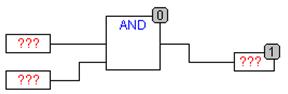
Рис. 10 Подключение вводов и выходов к функциональному блоку «AND»
Согласно полученной схеме, выполняется логическая операция «И» над двумя переменными, значения которых поступают на блок AND, а результат операции присваивается третьей переменной (блок с номером 1).
Зададим имена и определим тип переменных, поступающих на блок «AND». Для задания имени необходимо однократно щелкнуть левой клавишей мыши по блоку «Input»  или «Output»
или «Output»  в поле графического редактора и с клавиатуры ввести имя переменной и нажать клавишу «Enter».
в поле графического редактора и с клавиатуры ввести имя переменной и нажать клавишу «Enter».
В результате чего откроется окно объявления переменной «Declare Variable» (рис. 11)

Рис. 11 Задание типа и значения переменной
При необходимости можно изменить имя переменной, ее тип, задать значение и дать комментарий в соответствующих полях. Присвоим имена входным переменным a и b, а выходной переменной – c. Остальные атрибуты переменных оставим без изменения. В качестве типа выберем тип «BOLL» – логический. В результате задания имен переменных и определения их типа автоматически изменяется и код программы (рис. 12).

Рис. 12 Объявление переменных в текстовом редакторе языка CFC
Сохраните проект по стандартной методике сохранения файлов.
|
из
5.00
|
Обсуждение в статье: Программирование контроллера ПЛК110 |
|
Обсуждений еще не было, будьте первым... ↓↓↓ |

Почему 1285321 студент выбрали МегаОбучалку...
Система поиска информации
Мобильная версия сайта
Удобная навигация
Нет шокирующей рекламы

